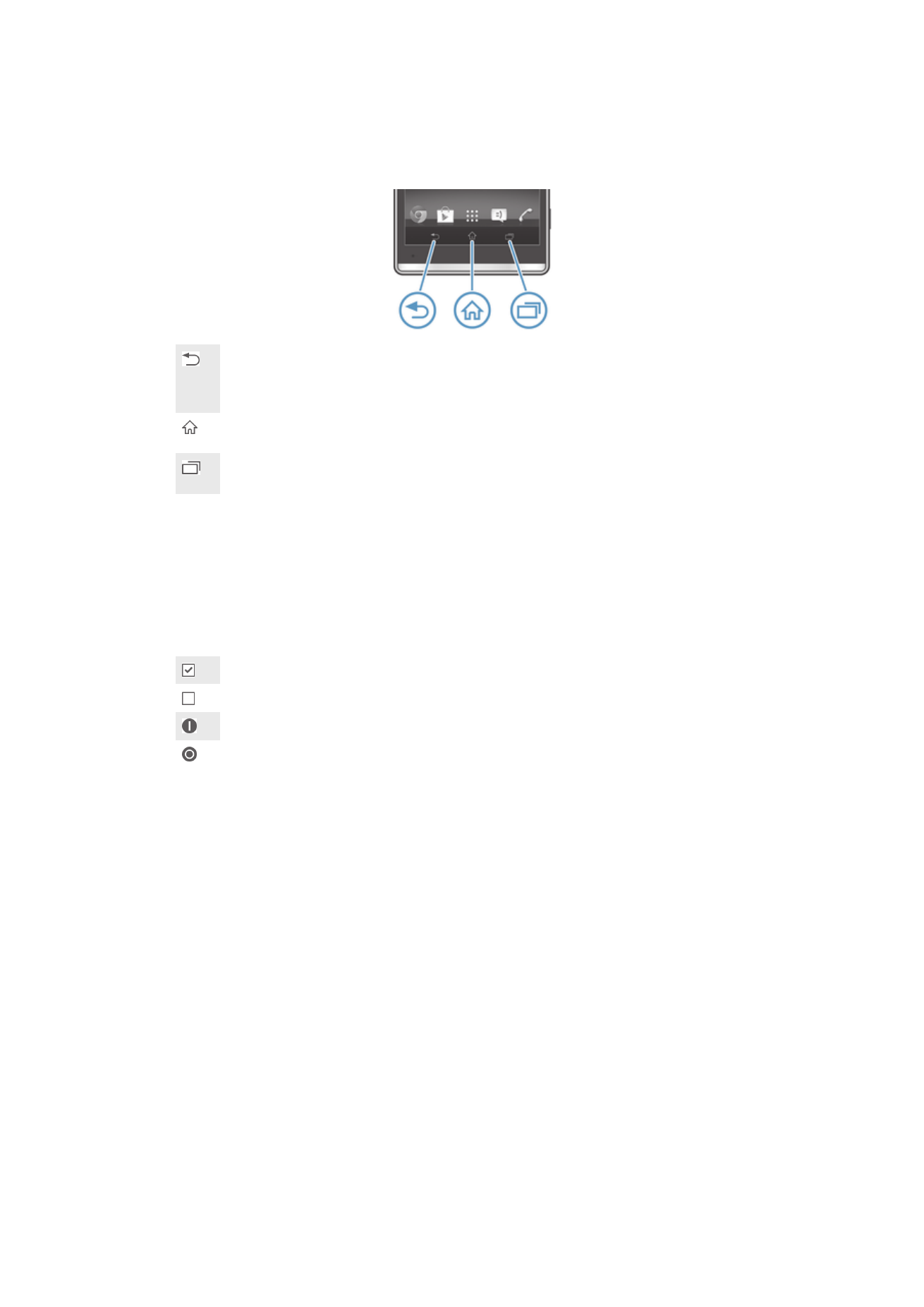
Anvendelse af berøringsskærmen
Sådan åbner eller fremhæver du et element
•
Tryk på elementet.
Markeringsindstillinger
Markeret afkrydsningsfelt
Ikke-markeret afkrydsningsfelt
Tændt
Slukket
Sådan markerer og fravælger du indstillinger
•
Tap på det relevante afkrydsningsfelt eller kontakt ved siden af indstillingens
navn.
Brug af zoom
Zoomindstillingerne afhænger af det anvendte program.
13
Dette er en internetudgave af denne publikation. © Udskriv kun til privat brug.
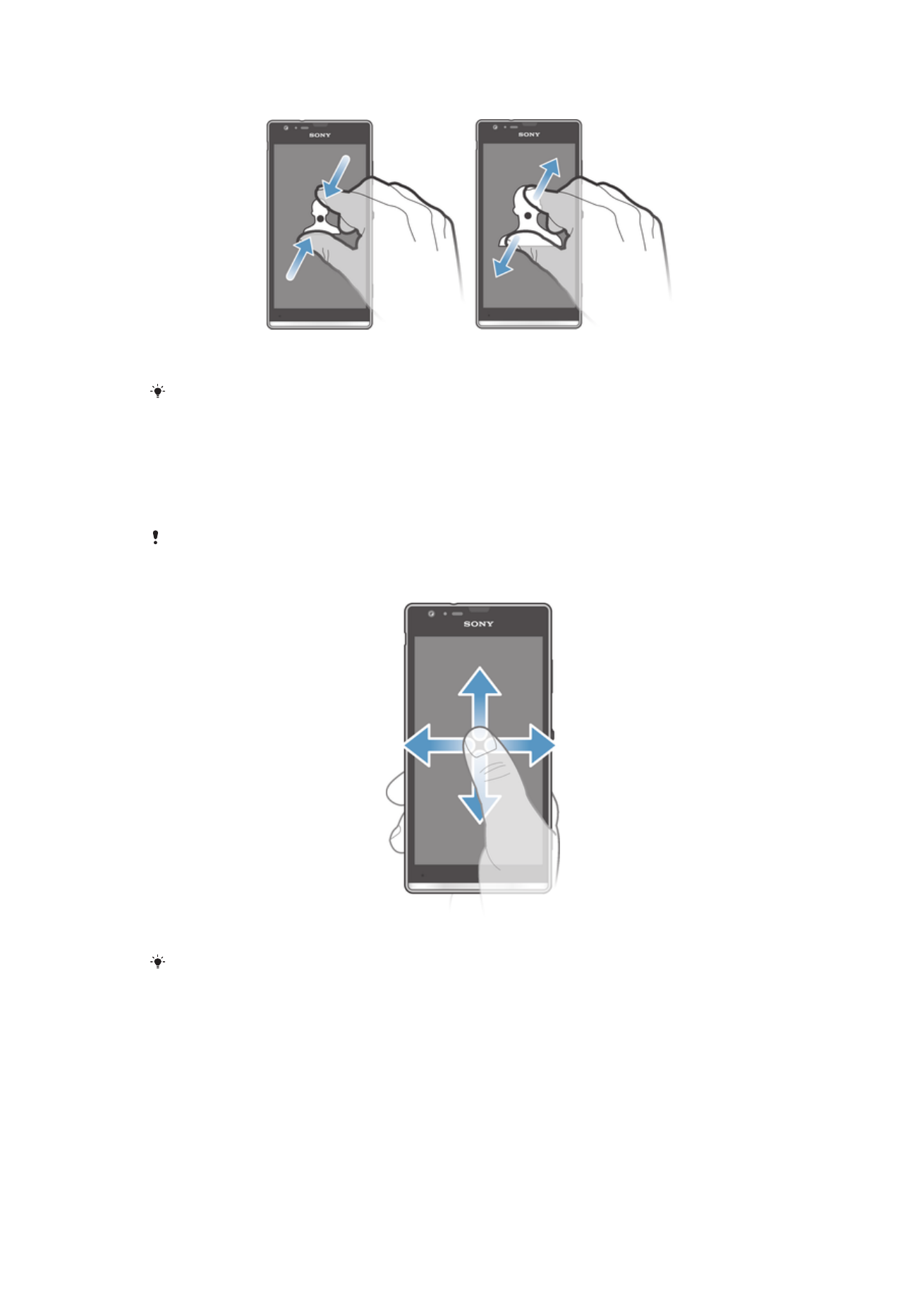
For at zoome
•
Anbring to fingre på skærmen på samme tid, og knib dem sammen (for at
zoome ud) eller spred dem (for at zoome ind).
Når du anvender to fingre på skærmen til at zoome, er det kun muligt at zoome, hvis begge
fingre er i det område. der kan zoomes i. Hvis du f.eks. vil zoome ind på et foto, skal du sørge
for at begge fingre er indenfor fotorammens område.
Rulning
Der rulles ved at flytte fingeren op og ned på skærmen. På nogle websider kan du
også rulle til siderne.
Det er ikke muligt at aktivere elementer på skærmen ved at trække eller svirpe.
Rulning
•
Træk eller svip fingeren i den retning, du vil rulle skærmen.
Hvis du vil rulle hurtigere, skal du svippe fingeren i den retning, du vil bevæge dig på
skærmen.
14
Dette er en internetudgave af denne publikation. © Udskriv kun til privat brug.
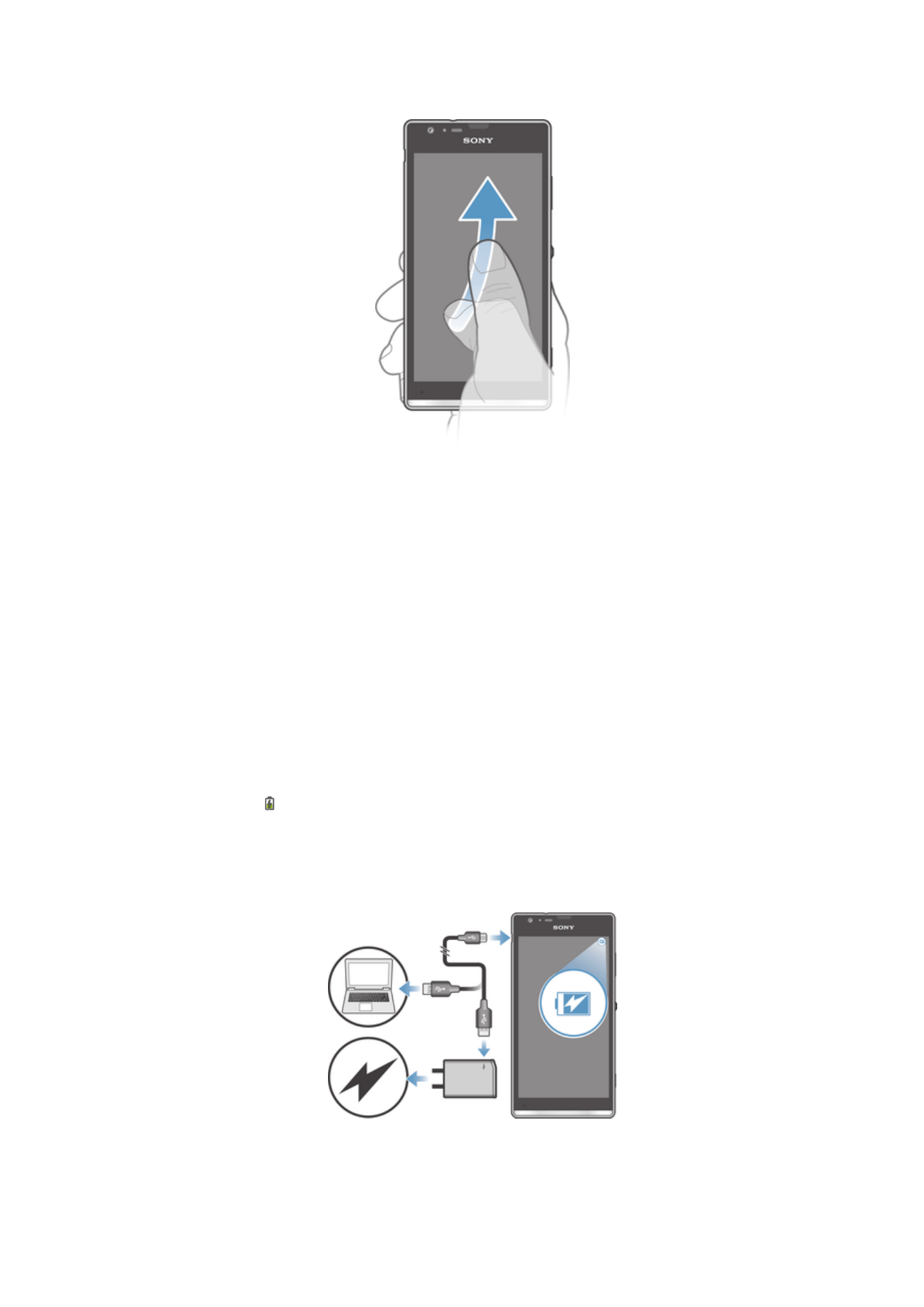
Sådan svipper du
•
Svip for at rulle hurtigere fingeren i den retning du vil bevæge dig på skærmen.
Du kan vente på, at rulningen stopper af sig selv, eller du kan stoppe den
manuelt ved at tappe på skærmen.
Følere
Enheden har sensorer, der detekterer både lys og afstand. Lyssensoren detekterer
det omgivende lysniveau og justerer skærmens lysstyrke tilsvarende.
Nærhedssensoren slukker berøringsskærmen under taleopkald, når øret er tæt ved
skærmen. Dette er med til at forhindre utilsigtet aktivering af enhedens andre
funktioner under et igangværende opkald.